- Scoprire EaseUS
- Chi Siamo
- Recensioni & Premi
- Contatta EaseUS
Come proteggere file e cartelle da ransomware in Windows [5 modi]
Modificato daAria20/03/2023Bloccare File|Soluzioni
Sai come proteggere file e cartelle dall'infezione da ransomware? Questo articolo illustra 5 modi pratici che puoi seguire per proteggere tutti i tuoi file e cartelle sui computer Windows. Segui e scopri come proteggere immediatamente file e cartelle.
Come proteggere le tue cartelle dal ransomware in Windows?
Essendo simile a un virus, il ransomware è un tipo di malware che deriva dalla criptovirologia che mette in pericolo i dati degli utenti di computer, bloccandone l'accesso a meno che qualcuno non abbia pagato il riscatto. L'infezione da ransomware può anche causare seri problemi ai file e alle cartelle del computer. Per lo più, il ransomware crittograferà o bloccherà direttamente il tuo file originale per denaro.
Quindi, come proteggere in modo sicuro file e cartelle dai ransomware? Qui abbiamo raccolto 5 metodi tra cui puoi selezionarne uno e seguire i rispettivi passaggi della guida per proteggere file e cartelle da solo. Iniziamo:
- #1. Crittografa file/cartelle
- #2. Abilita la protezione dal ransomware e l'accesso controllato alle cartelle
- #3. Passa ad Antivirus
- #4. Esegui il backup di file/cartelle
- #5. Mantieni la data di aggiornamento del PC
Se hai bisogno di una guida rapida, eccola scelta degli editori di EaseUS:
- Per una protezione immediata dal ransomware, vale la pena provare il Metodo 1 con Windows Defender.
- Per proteggere rapidamente i file dal ransomware, vai al Metodo 2 e al Metodo 4 per assistenza.
- Per bloccare in modo permanente la visualizzazione del ransomware, prendi il Metodo 3 e il Metodo 5.
# 1. Crittografa file/cartelle da ransomware
Strumento:EaseUS LockMyFile- Software di crittografia file di terze parti.
Download:fai clic sul pulsante di download qui per ottenerlo immediatamente.
EaseUS LockMyFile è un software di crittografia file di terze parti che consente di crittografare file e cartelle da virus sconosciuti e infezioni ransomware. Oltre a crittografare file e cartelle, questo software offre anche altre opzioni come bloccare file/cartelle/dischi/cartella unità condivisa, nascondere file/cartelle/dischi, distruggere file/cartelle/dischi, ecc.
Come usare:
Passaggio 1.Digita "easeus" per avviare EaseUS LockMyFile, registrarti con una email valide e un codice di licenza.
Passaggio 2.Clicca suCriptare Filesotto Altri Strumenti > clicca poi suAggiungi FileoAggiungi cartella.
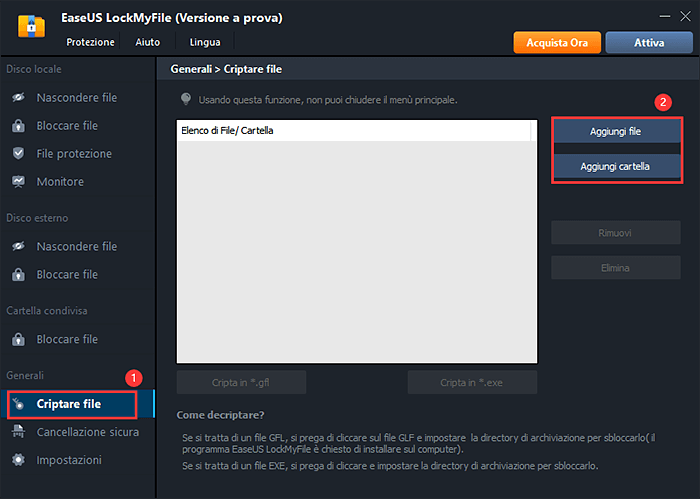
Passaggio 3。Seleziona i file o le cartelle importanti da codificare, e clicca suApri.

Passaggio 4.Seleziona la modalità di codifica:Cripta in GFLoCripta in EXE.

Passaggio 5.Scegli una posizione sicura sul PC, rinomina i file o cartelle codificati e clicca suSalvaper salvarli.

#2. Abilita la protezione dal ransomware e l'accesso controllato alle cartelle in Windows Defender
Strumento:Windows Defender
Download:Windows Defender è uno strumento integrato, l'installazione non è necessaria.
Windows Defender Security ha una funzione di protezione da virus e minacce che ti supporta per proteggere l'intero computer, inclusi file, cartelle e unità, dal ransomware. Per proteggere file e cartelle da Ransomware su PC Windows, dovrai abilitarlo sul tuo PC.
Come usare:
Passaggio 1.Fai clic con il pulsante destro del mouse sull'icona di Windows e selezionareImpostazioni>Aggiornamento e sicurezza > Centro sicurezza Windows Defender.

Passaggio 2.Fai clic suProtezione da virus e minacce.

Passaggio 3。Fai clic suGestisciprotezione ransomware.

Passaggio 4.AttivaAccesso controllato alle cartellee fai clic suCartelle protetteper aggiungere una cartella che tendi a proteggere dal ransomware.

Passaggio 5.Fai clic sull'icona più +, quindi selezionare la cartella con i file essenziali da proteggere.

Puoi anche aggiungere e proteggere una cartella dall'unità di rete condivisa e mappata sul tuo computer.
#3. Passa ad antivirus (come Avast)
Strumento:software antivirus di terze parti, come Avast
Download:https://www.avast.com/free-antivirus-download#pc
Un'altra soluzione diretta che puoi provare è rivolgerti a un software antivirus affidabile per chiedere aiuto. Programmi come Avast, AVG, Norton, Mcfee e così via possono proteggere completamente il computer, l'unità desiderata, le cartelle e i dati da virus, malware e infezioni ransomware su computer Windows e Mac.
Come usare:
Ecco una guida per utilizzare Avast Free Antivirus per proteggere la sicurezza delle cartelle. Vediamo i dettagli.
Passaggio 1.Installa e avvia Avast gratuitamente.
Passaggio 2.Fai clic suProtezione > Protezione ransomware.

Passaggio 3。Sposta il blocco Ransomware Shield sul lato ON.
Passaggio 4.Fai clic suProteggi nuova cartella.

Passaggio 5.Passa a selezionare la cartella che si desidera proteggere dal ransomware e fai clic suOKper confermare.
Passaggio 6.Attendi che il programma completi l'analisi dei dati e Avast inizierà a proteggere la tua cartella dal ransomware.

#4. Esegui il backup di file/cartelle
Strumento:software di backup dei file - EaseUS Todo Backup
Download://www.leppardrock.com/backup-software/tb-home.html
differenza di Windows备份和恢复,我软弱ware di backup dei file di terze parti come EaseUS Todo Backup possono eseguire il backup selettivo di file, cartelle su un dispositivo di archiviazione esterno e persino su un'unità cloud. In questo modo, puoi proteggere completamente i file e le cartelle essenziali dall'infezione da ransomware sul tuo PC.
Come usare:
Passaggio 1.Avvia il software EaseUS Todo Backup e quindi scegli "Crea il backup" per scopi di backup diversi.

Passaggio 2.Scegli il sistema, la partizione del disco, i file o le app di cui desideri eseguire il backup. Quindi seleziona una destinazione in cui desideri archiviare il file di backup.
Passaggio 3。Fai clic su "Procedi" per avviare il processo di backup dei dati.
#5. Mantieni il PC aggiornato
Strumento:assistenza Windows Update, Aggiornamento automatico
Download:strumento integrato di Windows, l'installazione non è necessaria.
L'ultimo modo per proteggere file e cartelle da un'infezione ransomware è mantenere il computer aggiornato. Aggiornando frequentemente il computer, verrà aggiornata anche la funzione di protezione dal ransomware in Windows Defender Security Center.
In questo modo, proteggerà il tuo computer dall'attacco di ransomware, malware o persino virus sconosciuti.
Come usare:
Passaggio 1:controlla e installa Windows Update
Clicca con il pulsante destro del mouse sull'icona di Windows e selezionaImpostazioni > Aggiornamento e sicurezza > Windows Update > Verifica aggiornamenti.
Passaggio 2:attiva l'aggiornamento software automatico
- Premi i tasti Windows + R, digitagpedit.msce fai clic suOK.
- Passa a: Configurazione computer\Modelli amministrativi\Componenti di Windows\Windows Update.
- Individua e fai doppio clic suConfigura aggiornamenti di Windowsper modificarlo.
- SelezionaAbilitatoinConfigura aggiornamenti automaticie seleziona:Notifica per il download e l'installazione automatica.
- Clicca suApplicaeOK.

È necessario proteggere file/cartelle dal ransomware, segui per proteggere i tuoi dati ora
Questo articolo include 5 modi per proteggere file e cartelle dall'infezione da ransomware. E ora tocca a te selezionare un metodo e seguire la rispettiva guida per proteggere tutto sul tuo computer.
Se hai bisogno di una soluzione rapida e affidabile per Windows, dovresti abilitare Windows Defender con la sua funzione di protezione dal ransomware e controllare l'accesso alle tue cartelle importanti.
Tuttavia, se hai bisogno di un modo semplice e sicuro per proteggere le tue cartelle e i tuoi file dal ransomware, il software di crittografia dei file o il software di backup dei file può aiutarti.
Oppure, se hai bisogno di proteggere permanentemente i tuoi file e il tuo computer dai ransomware, dovresti sempre abilitare Windows Defender o antivirus. Per mantenere aggiornato il tuo computer è anche necessario.
Indipendentemente dallo strumento che decidi di utilizzare, agisci subito per proteggere in modo sicuro i tuoi file/cartelle dall'infezione ransomware.





